Helperamc Dateien von einem Computer entfernen
Mac VirusAuch bekannt als: Helperamc unerwünschte Anwendung
Der kostenlose Scanner prüft, ob Ihr Computer infiziert ist.
JETZT ENTFERNENUm das Produkt mit vollem Funktionsumfang nutzen zu können, müssen Sie eine Lizenz für Combo Cleaner erwerben. Auf 7 Tage beschränkte kostenlose Testversion verfügbar. Eigentümer und Betreiber von Combo Cleaner ist RCS LT, die Muttergesellschaft von PCRisk.
Was ist Helperamc?
Helperamc ist der Name einer unerwünschten Anwendung, die über eine andere fragwürdige Anwendung namens Advanced Mac Cleaner installiert wird. Untersuchungen zeigen, dass Menschen, die Helperamc auf ihren Mac Computern installiert haben, ständig auf Pop-up-Meldungen stoßen, die das Betriebssystem einfrieren und sie ermutigen, Helperamc in den Papierkorb zu verschieben.
Dieses Problem tritt hauptsächlich auf Catalina, den neuesten MacOS-Systemen, auf. Es kann jedoch auch bei Benutzern früherer Versionen zu diesem Problem kommen.
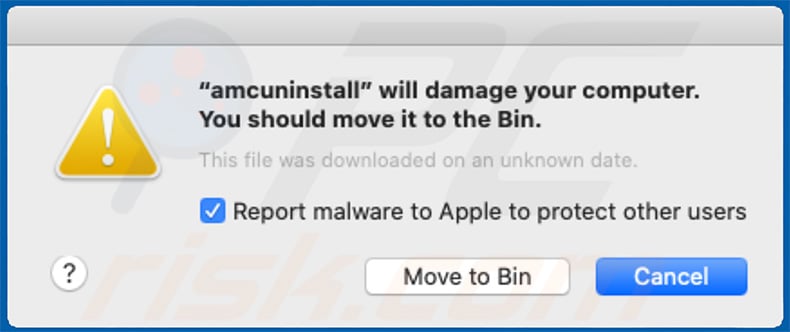
Normalerweise sollten Anwendungen oder Dateien, die auf Systemen durch fragwürdige Anwendungen (wie Advanced Mac Cleaner) erscheinen, nicht vertrauenswürdig sein. Es ist sehr wahrscheinlich, dass diese Apps (oder Dateien) mit einer Adware oder anderen potenziell unerwünschten Anwendungen (PUAs) verknüpft sein könnten.
Sie können so konzipiert sein, dass sie Werbung anzeigen, Browser zwingen, nicht vertrauenswürdige Websites zu öffnen, und so weiter. Angezeigte Werbung, wenn sie angeklickt wird, könnte zu unerwünschten Downloads, Installationen oder zum Öffnen verschiedener fragwürdiger, irreführender Seiten führen. Geöffnete Seiten können so gestaltet sein, dass sie Menschen dazu verleiten, unerwünschte Anwendungen und potenziell schädliche Software herunterzuladen oder zu installieren.
Es ist bekannt, dass das oben erwähnte Advanced Mac Cleaner Programm eine der Anwendungen ist, die über solche Seiten verteilt werden. Da Helperamc mit Advanced Mac Cleaner verwandt ist, empfehlen wir, beide zu entfernen. Wir empfehlen, MacOS mit einer Antivirensoftware (z.B. Combo Cleaner) zu scannen und alle Dateien zu entfernen, die mit Helperamc oder/und Advanced Mac Cleaner zu tun haben.
Die Liste der Dateien, die nicht vorhanden sein sollten, finden Sie unten. Beachten Sie, dass es vor dem Entfernen empfohlen wird, den Prozess "helperamc" über den Activity Monitor zu beenden.
| Name | Helperamc unerwünschte Anwendung |
| Art der Bedrohung | Mac Malware, Mac Virus |
| Erkennungsnamen | Avast (MacOS:AMC-BL [PUP]), BitDefender (Application.MAC.AMCleaner.HO), ESET-NOD32 (Eine Variante von OSX/GT32SupportGeeks.BJ potenziell unerwünschte), Kaspersky (Kein Virus:HEUR:AdWare.OSX.Amc.a), Vollständige Liste von Erkennungen (VirusTotal) |
| Symptome | Ihr Mac wurde langsamer als normal, Sie sehen unerwünschte Pop-up-Werbung, Sie werden auf zwielichtige Websites weitergeleitet. |
| Verbreitungsmethoden | Advanced Mac Cleaner Setup, betrügerische Pop-up-Werbung, kostenlose Software Installationsprogramme (Bündelung), falsche Flash-Player Installationsprogramme, Downloads von Torrent Dateien. |
| Schaden | Verfolgung des Surfens im Internet (potenzielle Datenschutzprobleme), Anzeige unerwünschter Werbung, Weiterleitungen auf zwielichtige Websites, Verlust privater Informationen. |
| Entfernung |
Um mögliche Malware-Infektionen zu entfernen, scannen Sie Ihren Computer mit einer legitimen Antivirus-Software. Unsere Sicherheitsforscher empfehlen die Verwendung von Combo Cleaner. Combo Cleaner herunterladenDer kostenlose Scanner überprüft, ob Ihr Computer infiziert ist. Um das Produkt mit vollem Funktionsumfang nutzen zu können, müssen Sie eine Lizenz für Combo Cleaner erwerben. Auf 7 Tage beschränkte kostenlose Testversion verfügbar. Eigentümer und Betreiber von Combo Cleaner ist RCS LT, die Muttergesellschaft von PCRisk. |
Es gibt viele potenziell unerwünschte Apps im Internet, in den meisten Fällen werden sie als legitim, nützlich und so weiter beworben. Normalerweise sind sie jedoch nutzlos und verursachen oft verschiedene Probleme. Außerdem werden sie oft über fragwürdige Websites beworben.
Wir empfehlen, solchen Apps nicht zu vertrauen und sie so schnell wie möglich zu deinstallieren. Einige Beispiele für Anwendungen, die dem Advanced Mac Cleaner ähnlich sind, sind Qbit Mac Optimizer, Mac Clean Pro und Mac Fixer Pro.
Wie wurden potenziell unerwünschte Anwendungen auf meinem Computer installiert?
Unerwünschte Anwendungen infiltrieren in der Regel Systeme ohne Wissen des Benutzers. Einfach gesagt, die Leute installieren sie unbeabsichtigt. Unerwünschte Installationen (und Downloads) erfolgen in der Regel durch angeklickte irreführende Werbung oder die Einrichtung anderer Programme.
Es gibt viele Fälle, in denen Entwickler Setups anderer Programme verwenden, um Leute dazu zu bringen, unerwünschte Anwendungen herunterzuladen oder zu installieren. Um dies zu erreichen, beinhalten sie unerwünschte Apps in verschiedenen Setups und verstecken sie in "Benutzerdefiniert", "Erweitert" und anderen ähnlichen Einstellungen.
Wenn Menschen diese Einstellungen unverändert lassen, erlauben sie das Herunterladen oder Installieren verschiedener unerwünschter Software zusammen mit Software, die sie absichtlich heruntergeladen oder installiert haben.
Wie kann man die Installation von potenziell unerwünschten Anwendungen vermeiden?
Wir empfehlen, Programme von vertrauenswürdigen, offiziellen Websites herunterzuladen. Es ist nicht sicher, Software-Downloader, Installationsprogramme, Peer-to-Peer-Netzwerke (wie Torrent-Clients, eMule) oder andere ähnliche Kanäle zu verwenden.
Außerdem ist es wichtig, "Erweitert", "Benutzerdefiniert" und andere Einstellungen, die in einem Setup enthalten sind (falls vorhanden), zu aktivieren und Angebote zur Installation oder zum Herunterladen unerwünschter Apps abzuwählen. Wenn unerwünschte Werbung auf jeder (oder fast jeder) besuchten Seite und/oder dem Browser zu unerwünschten Weiterleitungen führt, ist es sehr wahrscheinlich, dass einige Adware (oder andere PUAs) auf einem Browser oder Betriebssystem installiert sind.
In solchen Fällen ist es erforderlich, alle unerwünschten Erweiterungen, Plug-ins und Add-ons aus einem Browser und solche Programme aus dem Betriebssystem zu entfernen. Wenn Ihr Computer bereits mit PUAs infiziert ist, empfehlen wir, eine Überprüfung mit durchzuführen, um diese automatisch zu entfernen.
Text, der in diesem Popup-Fenster angezeigt wird:
"amcuninstall" will damage your computer.
You should move it to the Bin.
This file was downloaded on an unknown date.
Report malware to apple to protect other users
Helperamc-Dateien im Ordner "~/Library/Application Support/amc/":
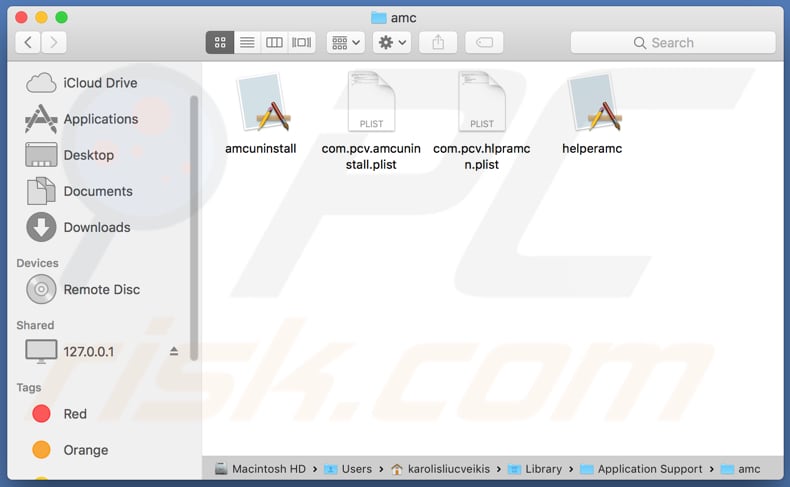
Liste der Dateien, die mit Helperamc verbunden sind und vom System entfernt werden sollten:
- ~/Library/Application Support/amc/helperamc
- ~/Library/Application Support/amc/amcuninstall
- ~/Library/Application Support/amc/com.pcv.amcuninstall.plist
- ~/Library/Application Support/amc/com.pcv.hlpramcn.plist
- ~/Library/LaunchAgents/com.pcv.hlpramcn.plist
WICHTIGER HINWEIS: Das Entfernen der Helperamc-Anwendung ist ein ziemlich komplizierter Prozess, da das Löschen dieser Anwendung ohne vorheriges Beenden des zugehörigen Prozesses nicht möglich ist - der Prozess wird automatisch neu gestartet, sobald er beendet wird. Um diese Anwendung zu entfernen, müssen Sie daher die folgenden Schritte durchführen:
1) Navigieren Sie zum Verzeichnis "~/Library/Application Support/amc/", klicken Sie mit der rechten Maustaste auf die Anwendung "helperamc" und wählen Sie "Show Package Contents":
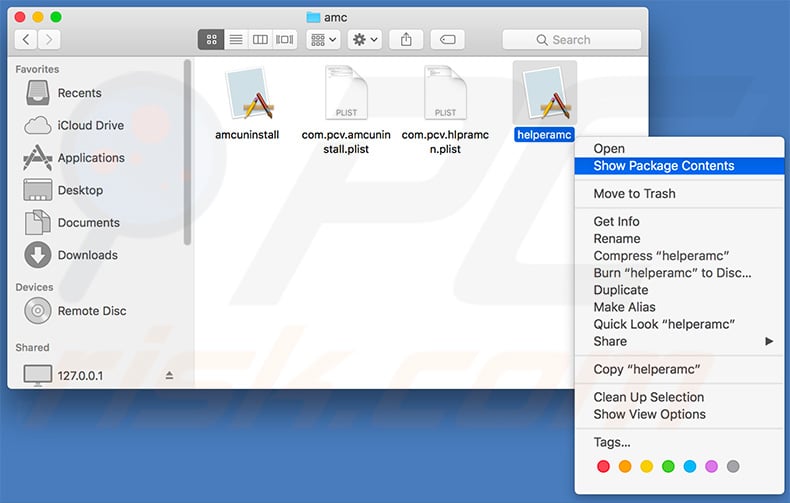
2) Navigieren Sie zum Verzeichnis "Contents/MacOS" und löschen Sie die Anwendung "helperamc":
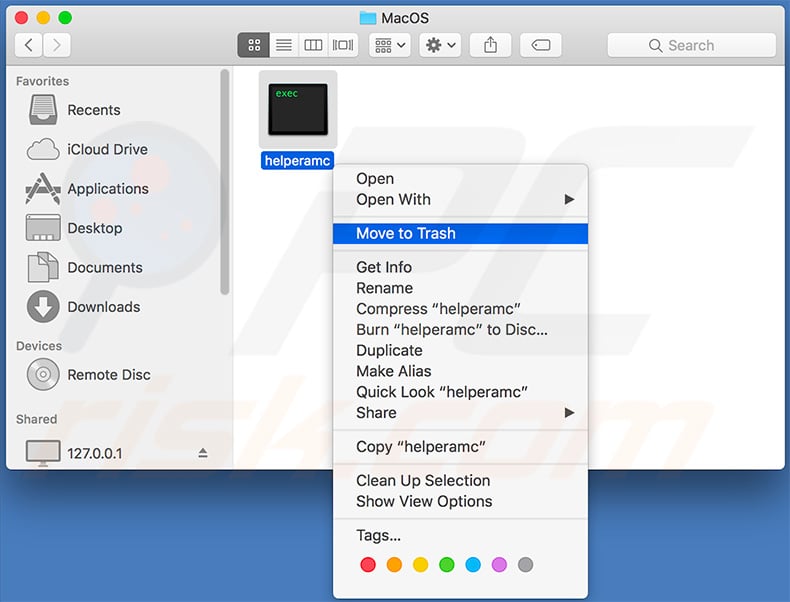
3) Sobald die vorherigen Schritte durchgeführt wurden, wird der mit der Helperamc-Anwendung verbundene Prozess nicht mehr automatisch neu gestartet und Sie können ihn einfach beenden und die restlichen Anwendungsdateien entfernen:
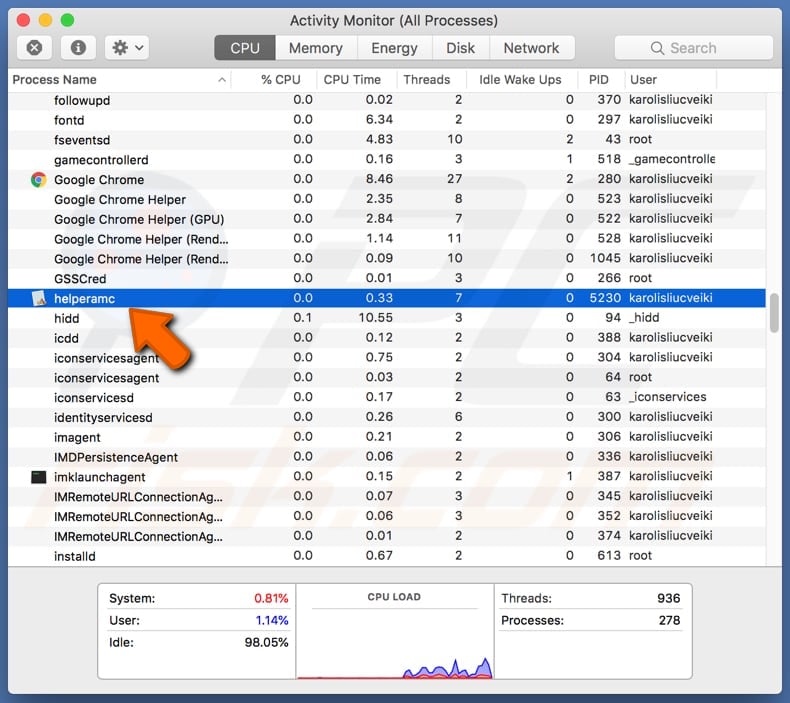
Umgehende automatische Entfernung von Malware:
Die manuelle Entfernung einer Bedrohung kann ein langer und komplizierter Prozess sein, der fortgeschrittene Computerkenntnisse voraussetzt. Combo Cleaner ist ein professionelles, automatisches Malware-Entfernungstool, das zur Entfernung von Malware empfohlen wird. Laden Sie es durch Anklicken der untenstehenden Schaltfläche herunter:
LADEN Sie Combo Cleaner herunterIndem Sie Software, die auf dieser Internetseite aufgeführt ist, herunterladen, stimmen Sie unseren Datenschutzbestimmungen und Nutzungsbedingungen zu. Der kostenlose Scanner überprüft, ob Ihr Computer infiziert ist. Um das Produkt mit vollem Funktionsumfang nutzen zu können, müssen Sie eine Lizenz für Combo Cleaner erwerben. Auf 7 Tage beschränkte kostenlose Testversion verfügbar. Eigentümer und Betreiber von Combo Cleaner ist RCS LT, die Muttergesellschaft von PCRisk.
Schnellmenü:
- Was ist Helperamc?
- SCHRITT 1. Mit PUAs verwandte Dateien und Ordner von OSX entfernen.
- SCHRITT 2. Betrügerische Erweiterungen von Safari entfernen.
- SCHRITT 3. Betrügerische Add-ons von Google Chrome entfernen.
- SCHRITT 4. Potenziell unerwünschte Plug-ins von Mozilla Firefox entfernen.
Das Video zeigt, wie man die Helperamc Anwendung mit Combo Cleaner entfernt:
Entfernung potenziell unerwünschter Anwendungen:
Potenziell unerwünschte Anwendungen von Ihrem "Programme" Ordner entfernen:

Klicken Sie auf das Finder Symbol. Im Finder Fenster, wählen Sie "Programme". Im Anwendungen Ordner, suchen Sie nach “MPlayerX”,“NicePlayer”, oder anderen verdächtigen Anwendungen und ziehen sie diese in den Papierkorb. Nachdem Sie die potenziell unerwünschte(n) Anwendung(en) entfernt haben, die online Werbung verursachen, scannen Sie Ihren Mac auf verbleibende, unerwünschte Komponenten.
LADEN Sie die Entfernungssoftware herunter
Combo Cleaner überprüft, ob Ihr Computer infiziert ist. Um das Produkt mit vollem Funktionsumfang nutzen zu können, müssen Sie eine Lizenz für Combo Cleaner erwerben. Auf 7 Tage beschränkte kostenlose Testversion verfügbar. Eigentümer und Betreiber von Combo Cleaner ist RCS LT, die Muttergesellschaft von PCRisk.
Helperamc unerwünschte Anwendung bezogene Dateien und Ordner entfernen:

Klicken Sie auf das Finder Symbol aus der Menüleiste, wählen Sie Gehen und klicken Sie auf Zum Ordner gehen...
 Suchen Sie nach Dateien, die von werbefinanzierter Software erzeugt wurden im /Library/LaunchAgents Ordner:
Suchen Sie nach Dateien, die von werbefinanzierter Software erzeugt wurden im /Library/LaunchAgents Ordner:

Im Gehen zu Ordner...Leiste, geben Sie ein: /Library/LaunchAgents

Im "LaunchAgents" Ordner, suchen Sie nach allen kürzlich hinzugefügten, verdächtigen Dateien und bewegen Sie diese in den Papierkorb. Beispiele für Dateien, die von werbefinanzierter Software erzeugt wurden - "installmac.AppRemoval.plist", "myppes.download.plist", "mykotlerino.ltvbit.plist", "kuklorest.update.plist", etc. Werbefinanzierte Software installiert häufig mehrere Dateien zur gleichen Zeit.
 Suchen Sie nach Dateien, die von werbefinanzierter Software erzeugt wurden im /Library/Application Support Ordner:
Suchen Sie nach Dateien, die von werbefinanzierter Software erzeugt wurden im /Library/Application Support Ordner:

Im Gehen zu Ordner...Leiste, geben Sie ein: /Library/Application Support

Im "Application Support" Ordner, suchen Sie nach allen kürzlich hinzugefügten, verdächtigen Ordnern. Zum Beispiel "MplayerX" oder "NicePlayer" und bewegen Sie diese Ordner in den Papierkorb.
 Suchen Sie nach Dateien, die von werbefinanzierter Software erzeugt wurden im ~/Library/LaunchAgents Ordner:
Suchen Sie nach Dateien, die von werbefinanzierter Software erzeugt wurden im ~/Library/LaunchAgents Ordner:

Im Gehen zu Ordner Leiste, geben Sie ein: ~/Library/LaunchAgents
 Im "LaunchAgents" Ordner, suchen Sie nach allen kürzlich hinzugefügten, verdächtigen Dateien und bewegen Sie diese Ordner in den Papierkorb. Beispiele für Dateien, die von werbefinanzierter Software erzeugt wurden - "installmac.AppRemoval.plist", "myppes.download.plist", "mykotlerino.ltvbit.plist", "kuklorest.update.plist", etc. Werbefinanzierte Software installiert häufig mehrere Dateien zur gleichen Zeit.
Im "LaunchAgents" Ordner, suchen Sie nach allen kürzlich hinzugefügten, verdächtigen Dateien und bewegen Sie diese Ordner in den Papierkorb. Beispiele für Dateien, die von werbefinanzierter Software erzeugt wurden - "installmac.AppRemoval.plist", "myppes.download.plist", "mykotlerino.ltvbit.plist", "kuklorest.update.plist", etc. Werbefinanzierte Software installiert häufig mehrere Dateien zur gleichen Zeit.
 Suchen Sie nach Dateien, die von werbefinanzierter Software erzeugt wurden im /Library/LaunchDaemons Ordner:
Suchen Sie nach Dateien, die von werbefinanzierter Software erzeugt wurden im /Library/LaunchDaemons Ordner:

Im Gehen zu Ordner Leiste, geben Sie ein: ~/Library/LaunchDaemons
 Im "LaunchDaemons" Ordner, suchen Sie nach allen kürzlich hinzugefügten, verdächtigen Dateien. Zum Beispiel "com.aoudad.net-preferences.plist", "com.myppes.net-preferences.plist", "com.kuklorest.net-preferences.plist", "com.avickUpd.plist", etc., und bewegen Sie diese in den Papierkorb.
Im "LaunchDaemons" Ordner, suchen Sie nach allen kürzlich hinzugefügten, verdächtigen Dateien. Zum Beispiel "com.aoudad.net-preferences.plist", "com.myppes.net-preferences.plist", "com.kuklorest.net-preferences.plist", "com.avickUpd.plist", etc., und bewegen Sie diese in den Papierkorb.
 Scannen Sie Ihren Computer mit Combo Cleaner:
Scannen Sie Ihren Computer mit Combo Cleaner:
Wenn Sie alle Schritte in der richtigen Reihenfolge befolgt haben, sollte Ihr Mac frei von Infektionen sein. Um sicherzustellen, dass Ihr System nicht infiziert ist, scannen Sie es mit Combo Cleaner Antivirus. HIER herunterladen. Nach dem Herunterladen der Datei, klicken Sie auf das Installationsprogramm combocleaner.dmg. Ziehen Sie im geöffneten Fenster das Symbol Combo Cleaner auf das Symbol Anwendungen und legen Sie es dort ab. Öffnen Sie jetzt Ihr Launchpad und klicken Sie auf das Symbol Combo Cleaner. Warten Sie, bis Combo Cleaner seine Virendatenbank aktualisiert hat und klicken Sie auf die Schaltfläche „Combo Scan starten“.

Combo Cleaner scannt Ihren Mac jetzt auf Infektionen mit Malware. Wenn der Antivirus-Scan „Keine Bedrohungen gefunden“ anzeigt, heißt das, dass Sie mit dem Entfernungsleitfaden fortfahren können. Andernfalls wird empfohlen, alle gefundenen Infektionen vorher zu entfernen.

Nachdem Dateien und Ordner entfernt wurden, die von dieser werbefinanzierten Software erzeugt wurden, entfernen Sie weiter falsche Erweiterungen von Ihren Internetbrowsern.
Helperamc unerwünschte Anwendung Startseiten und Standard Internetsuchmaschinen von Internetbrowsern:
 Bösartige Erweiterungen von Safari entfernen:
Bösartige Erweiterungen von Safari entfernen:
Helperamc unerwünschte Anwendung bezogene Safari Erweiterungen entfernen:

Öffnen Sie den Safari Browser. Aus der Menüleiste wählen Sie "Safari" und klicken Sie auf "Benutzereinstellungen...".

Im Benutzereinstellungen Fenster wählen Sie "Erweiterungen" und suchen Sie nach kürzlich installierten, verdächtigen Erweiterungen. Wenn Sie sie gefunden haben, klicken Sie auf "Deinstallieren" Symbol daneben. Beachten Sie, dass Sie alle Erweiterungen sicher von ihrem Safari Browser deinstallieren können. Keine davon sind unabdingbar für die normale Funktion des Browsers.
- Falls Sie weiterhin Probleme mit Browserweiterleitungen und unerwünschter Werbung haben - Safari zurücksetzen.
 Bösartige Programmerweiterungen von Mozilla Firefox entfernen:
Bösartige Programmerweiterungen von Mozilla Firefox entfernen:
Helperamc unerwünschte Anwendung bezogene Mozilla Firefox Zusätze entfernen:

Öffen Sie Ihren Mozilla Firefox Browser. In der oberen rechten Ecke des Bildschirms, klicken Sie auf das "Menü öffnen" (drei horizontale Linien) Symbol. Aus dem geöffneten Menü wählen Sie "Zusätze".

Wählen Sie den "Erweiterungen" Reiter und suchen Sie nach allen kürzlich installierten, verdächtigen Zusätzen. Wenn Sie sie gefunden haben, klicken Sie auf das "Entfernen" Symbol daneben. Beachten Sie, dass Sie alle Erweiterungen deinstallieren von Ihrem Mozilla Firefox Browser entfernen können - keine davon sind unabdingbar für die normale Funktion des Browsers.
- Falls Sie weiterhin Probleme mit Browserweiterleitungen und unerwünschter Werbung haben - Mozilla Firefox zurücksetzen.
 Bösartige Erweiterungen von Google Chrome entfernen:
Bösartige Erweiterungen von Google Chrome entfernen:
Helperamc unerwünschte Anwendung bezogene Google Chrome Zusätze entfernen:

Öffnen Sie Google Chrome und klicken Sie auf das "Chrome Menü" (drei horizontale Linien) Symbol, das sich in der rechten oberen Ecke des Browserfensters befindet. Vom Klappmenü wählen Sie "Mehr Hilfsmittel" und wählen Sie "Erweiterungen".

Im "Erweiterungen" Fenster, suchen Sie nach allen kürzlich installierten, versächtigen Zusätzen. Wenn Sie sie gefunden haben, klicken Sie auf das "Papierkorb" Symbol daneben. Beachten Sie, dass Sie alle Erweiterungen sicher von Ihrem Google Chrome Browser entfernen können - keine davon sind unabdingbar für die normale Funktion des Browsers.
- IFalls Sie weiterhin Probleme mit Browserweiterleitungen und unerwünschter Werbung haben - Google Chrome zurücksetzen.
Teilen:

Tomas Meskauskas
Erfahrener Sicherheitsforscher, professioneller Malware-Analyst
Meine Leidenschaft gilt der Computersicherheit und -technologie. Ich habe mehr als 10 Jahre Erfahrung in verschiedenen Unternehmen im Zusammenhang mit der Lösung computertechnischer Probleme und der Internetsicherheit. Seit 2010 arbeite ich als Autor und Redakteur für PCrisk. Folgen Sie mir auf Twitter und LinkedIn, um über die neuesten Bedrohungen der Online-Sicherheit informiert zu bleiben.
Das Sicherheitsportal PCrisk wird von der Firma RCS LT bereitgestellt.
Gemeinsam klären Sicherheitsforscher Computerbenutzer über die neuesten Online-Sicherheitsbedrohungen auf. Weitere Informationen über das Unternehmen RCS LT.
Unsere Anleitungen zur Entfernung von Malware sind kostenlos. Wenn Sie uns jedoch unterstützen möchten, können Sie uns eine Spende schicken.
SpendenDas Sicherheitsportal PCrisk wird von der Firma RCS LT bereitgestellt.
Gemeinsam klären Sicherheitsforscher Computerbenutzer über die neuesten Online-Sicherheitsbedrohungen auf. Weitere Informationen über das Unternehmen RCS LT.
Unsere Anleitungen zur Entfernung von Malware sind kostenlos. Wenn Sie uns jedoch unterstützen möchten, können Sie uns eine Spende schicken.
Spenden
▼ Diskussion einblenden